ICカードを登録する
テナントのユーザーにICカードを登録します。
ユーザーは、あらかじめ認証に必要なユーザーアカウント情報を管理者から取得してください。
ICカードを登録する前に、複合機にICカードリーダーを登録してください。ICカードリーダーの登録方法は、ICカードリーダーを登録するを参照してください。
認証方法が「ユーザーID」のとき
 未登録のICカードをICカードリーダーにかざします。
未登録のICカードをICカードリーダーにかざします。
ICカードは、カードリーダーのラベルの表示と同じ向きにかざします。
ICカードログインのときの画面
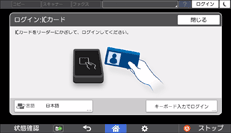
ICカード・スマートデバイスログインのときの画面
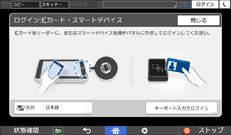
 [登録]を押します。
[登録]を押します。
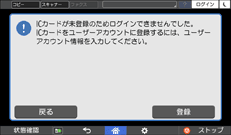
 ユーザーIDとパスワードを入力し、[登録]を押します。
ユーザーIDとパスワードを入力し、[登録]を押します。
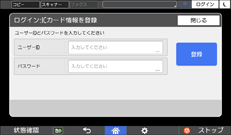
ユーザーアカウント情報にICカード固有の番号が登録されます。
 [確認]を押します。
[確認]を押します。

認証方法が「メールアドレス」のとき
 未登録のICカードをICカードリーダーにかざします。
未登録のICカードをICカードリーダーにかざします。
ICカードは、カードリーダーのラベルの表示と同じ向きにかざします。
ICカードログインのときの画面
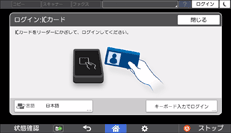
ICカード・スマートデバイスログインのときの画面
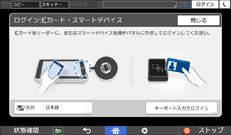
 [登録]を押します。
[登録]を押します。
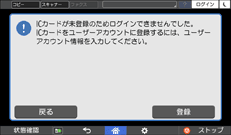
 メールアドレスとパスワードを入力し、[登録]を押します。
メールアドレスとパスワードを入力し、[登録]を押します。
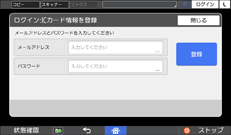
ユーザーアカウント情報にICカード固有の番号が登録されます。
 [確認]を押します。
[確認]を押します。

認証方法が「ユーザー選択」のとき
 未登録のICカードをICカードリーダーにかざします。
未登録のICカードをICカードリーダーにかざします。
ICカードは、カードリーダーのラベルの表示と同じ向きにかざします。
ICカードログインのときの画面
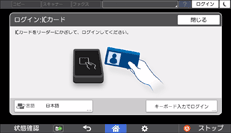
ICカード・スマートデバイスログインのときの画面
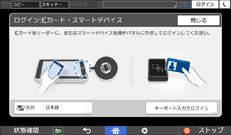
 [登録]を押します。
[登録]を押します。
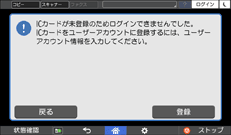
 ユーザー一覧からユーザーを選択します。
ユーザー一覧からユーザーを選択します。
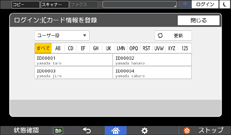
 パスワードを入力し、[登録]を押します。
パスワードを入力し、[登録]を押します。
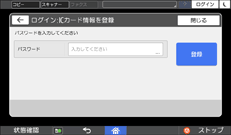
ユーザーアカウント情報にICカード固有の番号が登録されます。
 [確認]を押します。
[確認]を押します。

認証方法が「PINコード」のとき
 未登録のICカードをICカードリーダーにかざします。
未登録のICカードをICカードリーダーにかざします。
ICカードは、カードリーダーのラベルの表示と同じ向きにかざします。
ICカードログインのときの画面
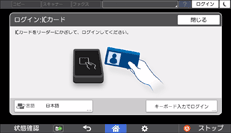
ICカード・スマートデバイスログインのときの画面
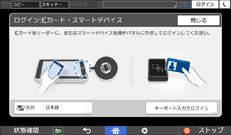
 [登録]を押します。
[登録]を押します。
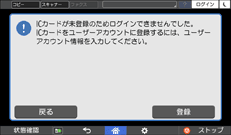
 PINコードを入力し、[登録]を押します。
PINコードを入力し、[登録]を押します。
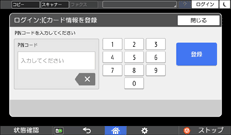
ユーザーアカウント情報にICカード固有の番号が登録されます。
 [確認]を押します。
[確認]を押します。

認証方法が「外部サービスとの連携」のとき
 未登録のICカードをICカードリーダーにかざします。
未登録のICカードをICカードリーダーにかざします。
ICカードは、カードリーダーのラベルの表示と同じ向きにかざします。
ICカードログインのときの画面
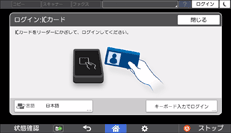
ICカード・スマートデバイスログインのときの画面
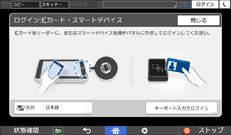
 [登録]を押します。
[登録]を押します。
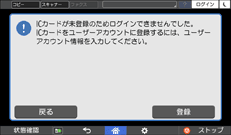
 画面に従ってMicrosoft 365のアカウント情報を入力します。
画面に従ってMicrosoft 365のアカウント情報を入力します。
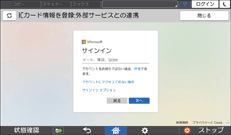
ユーザーアカウント情報にICカード固有の番号が登録されます。
 [確認]を押します。
[確認]を押します。


複合機がオフラインになっているときは、ゲストユーザーとしてログインします。詳しくは、緊急モードでログインしたときを参照してください。
ユーザー情報に登録できるICカードの情報は1件までです。新たに登録すると前の情報が上書きされます。ICカードを変更するときを参照してください。
ICカードを変更するとき
登録するICカードを別のICカードに変更するときは、以下の手順で未登録のICカードを登録します。
 未登録のICカードをICカードリーダーにかざします。
未登録のICカードをICカードリーダーにかざします。
ICカードは、カードリーダーのラベルの表示と同じ向きにかざします。
ICカードログインのときの画面
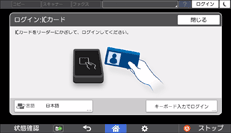
ICカード・スマートデバイスログインのときの画面
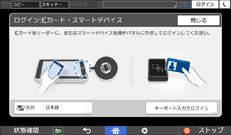
 [登録]を押します。
[登録]を押します。
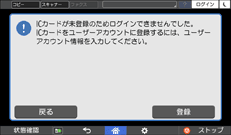
 ICカードを登録済みのユーザーのメールアドレスとパスワードを入力し、[登録]を押します。
ICカードを登録済みのユーザーのメールアドレスとパスワードを入力し、[登録]を押します。
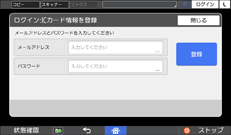
 [上書き登録]を押します。
[上書き登録]を押します。
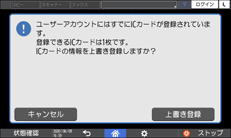
ユーザーアカウント情報に登録されたICカード固有の番号が上書きされます。
 [確認]を押します。
[確認]を押します。

ICカードの登録を解除するとき
 RICOHクラウドサービスの共通管理にテナント管理者としてログインします。
RICOHクラウドサービスの共通管理にテナント管理者としてログインします。
 管理者モードをONにします。
管理者モードをONにします。
 [ユーザー管理]をクリックします。
[ユーザー管理]をクリックします。
 「ユーザー編集」画面で、「機器アカウント連携設定」の「複合機」の「ICカード」の番号を削除します。
「ユーザー編集」画面で、「機器アカウント連携設定」の「複合機」の「ICカード」の番号を削除します。
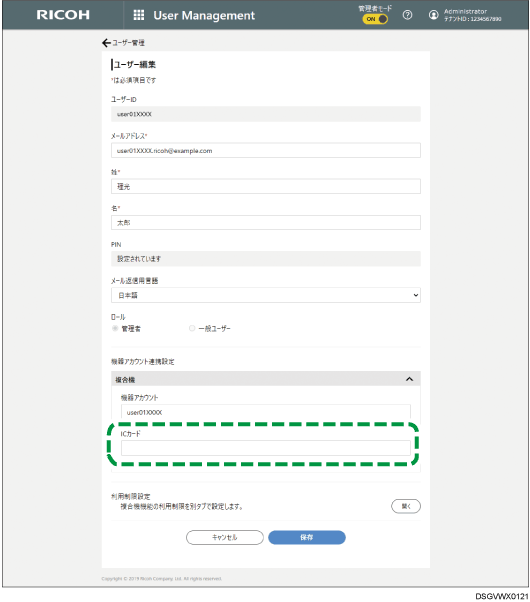
 [保存]をクリックします。
[保存]をクリックします。
RICOHクラウドサービスの共通管理の操作について詳しくは、共通管理の使用説明書を参照してください。
